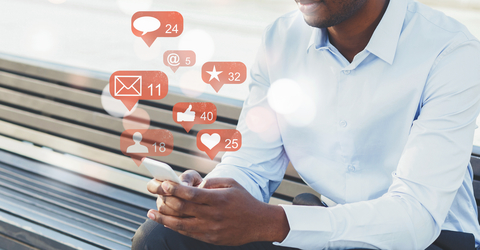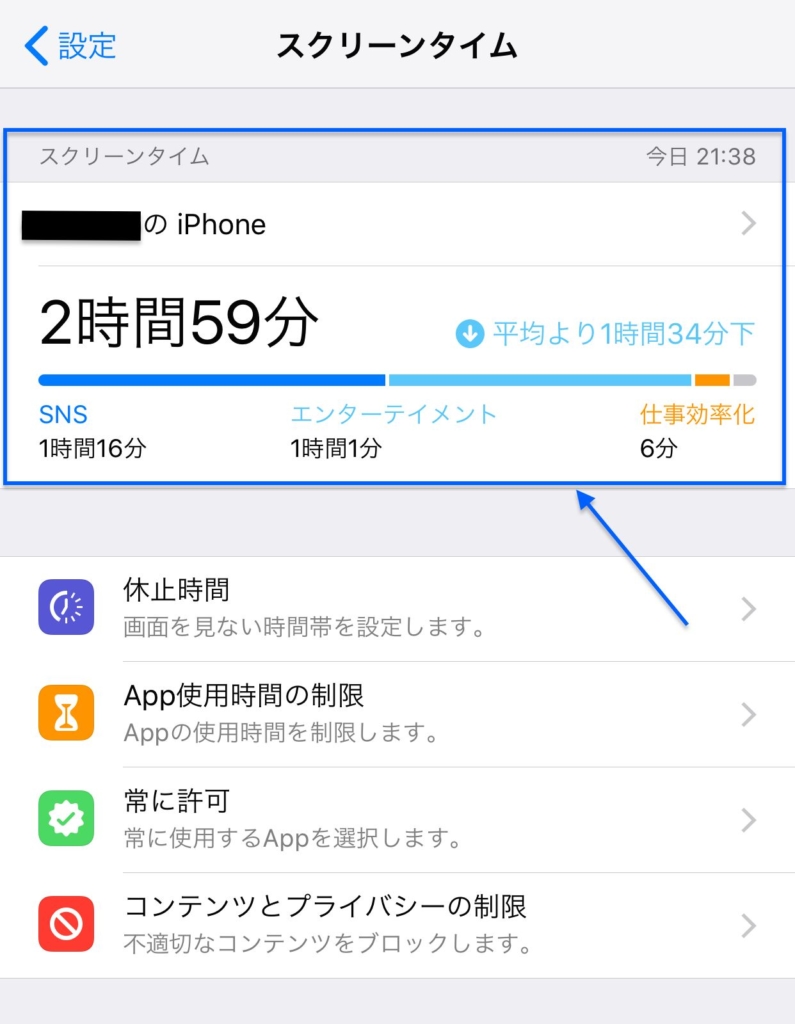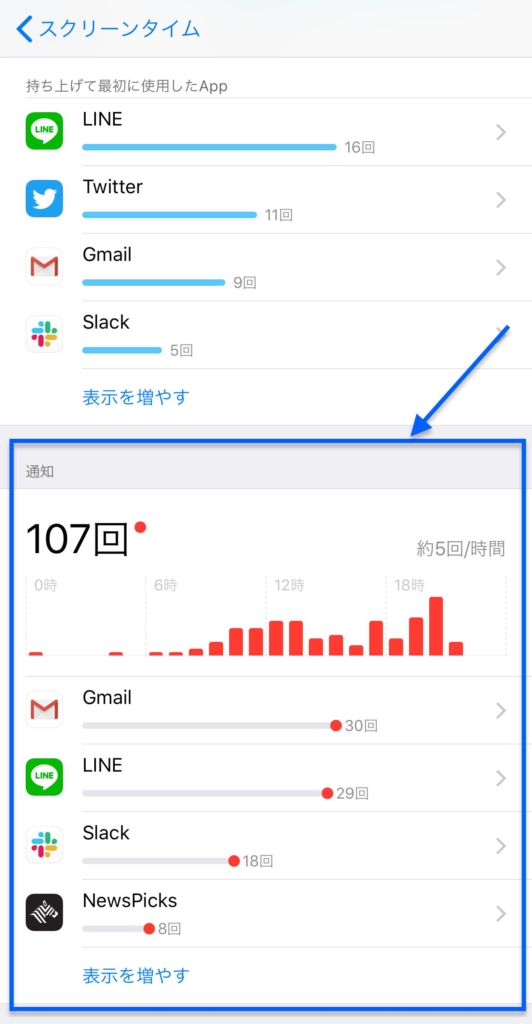iPhoneの通知が来すぎてウザい!通知オフにせず“目立たなく”する方法
こんにちは、bizSPA!ガジェット班の尾身宗一郎です。
iPhoneをはじめ、みなさんがビジネスシーンで日々使用しているさまざまなガジェットの“知られざる裏技”を紹介していくこの連載。
今回は、アプリ別に通知頻度をチェックして、無駄な通知を減らして必要なものだけに整理するハックをご紹介します。
iPhoneの無駄な通知を減らそう
iPhoneの便利な機能に「通知機能」があります。リアルタイムにメッセージを確認したり、アプリの新機能をチェックしたりできる便利な機能です。
反面、アプリを入れすぎたり頻繁にメッセージをやりとりすると、短時間で通知が何度も来て、iPhoneを見るのに疲れてしまう……というのも、多くの人が経験したことがあるのではないでしょうか?
そんなときは、iPhoneの通知をアプリごとに設定することをおすすめします。iOS12以降から、iPhoneに新たに追加された機能として「スクリーンタイム」があります。スクリーンタイムでは、ユーザーがiPhoneを何時間使っていたかを可視化してくれるため、自分が何にどれだけiPhoneを使っていたかを簡単に把握することができます。
スクリーンタイムではアプリごとの「通知の回数」もチェックすることができます。まずは普段、自分がどれだけ通知を受けているかを把握しましょう。
「スクリーンタイム」の確認方法
1.「設定」アプリを起動
2.「スクリーンタイム」をタップ
3.使用時間が表示されている部分をタップ
スクロールしていくと最下部の項目に、通知の回数がアプリ別にまとめられています。
12